Hướng dẫn cài đặt biến tần delta ms300 truyền thông rs485
Đây là cách truyền thông đơn giãn dùng HMI điều khiển và tinh chỉnh trực tiếp biến tần không cần trải qua bộ lập trình PLC .
I. Cấu hình gồm:
Biến tần Model: VFD4A8MS21ANSAA – Công suất 0.75KW điện áp vào 1PHA/220VAC.Điện áp ra 3PHA/220VAC
-
Motor 3 pha 220V ( hiệu suất motor nhỏ hơn hoặc bằng hiệu suất biến tần ) .
- Màn hình DOP-103BQ.
Lưu ý : so với những mã DOP-107BV, màn hình hiển thị DOP-107DV, màn hình hiển thị DOP-110CS, màn hình hiển thị DOP-110WS những màn hình hiển thị dòng DOP-100 tất cả chúng ta làm tựa như .
II. Thực hiện đấu nối, lập trình HMI DOP -103BQ và cài đặt biến tần Delta VFD-MS300
1. Đấu nối động lực và điều khiển cho biến tần
A. Đấu nối động lực:
-
Đấu nối R / L1, S / L2 của biến tần vào nguồn điện 1PHA / 220VAC
-
Từ ngõ ra U, V, W của biến tần đấu vào động cơ 3PHA / 220VAC .

B. Đấu nối nguồn cho HMI và kết nối cáp truyền thông:
Về phần đấu nối HMI ta chỉ cần cấp nguồn DC 24V cho HMI và liên kết cổng COM với biến tần như hình dưới

-
Kết nối cổng COM của màn hình hiển thị ( theo MODE 1 / COM2 chuần RS485 ) với domino SG +, SG – của biến tần theo sơ đồ dưới đây :
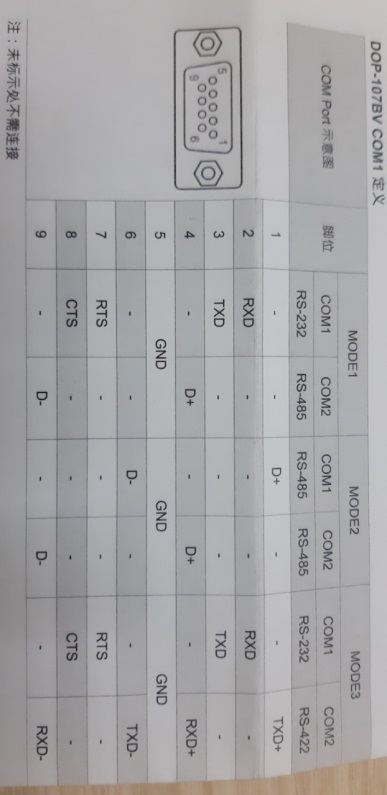
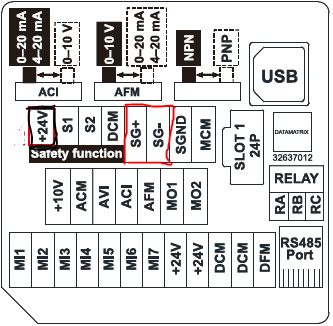
Lưu ý: Tất cả biến tần và HMI đều truyền thông bằng RS485, tùy theo sơ đồ DOP-100 mà hàn đúng. Trong ví dụ trên tôi đang dùng sơ đồ COM 2 của Mode 1.
2. Cài đặt biến tần và lập trình chương trình cho HMI
A. Cài đặt biến tần:
-
Cài Pr 00.20 = 1 ( điều khiển và tinh chỉnh tần số qua truyền thông RS-485 )
-
Cài Pr 00.21 = 2 ( lệnh hoạt động giải trí bằng truyền thông RS-485 )
-
Cài Pr 09.01= 38.4(tốc độ truyền 38400)( tùy chọn )
-
Cài Pr 09.04 = 14 ( kiểu truyền thông RTU < 8, E, 1 > )
B. Lập trình HMI:
- Chọn cấu hình cho HMI cần dùng.
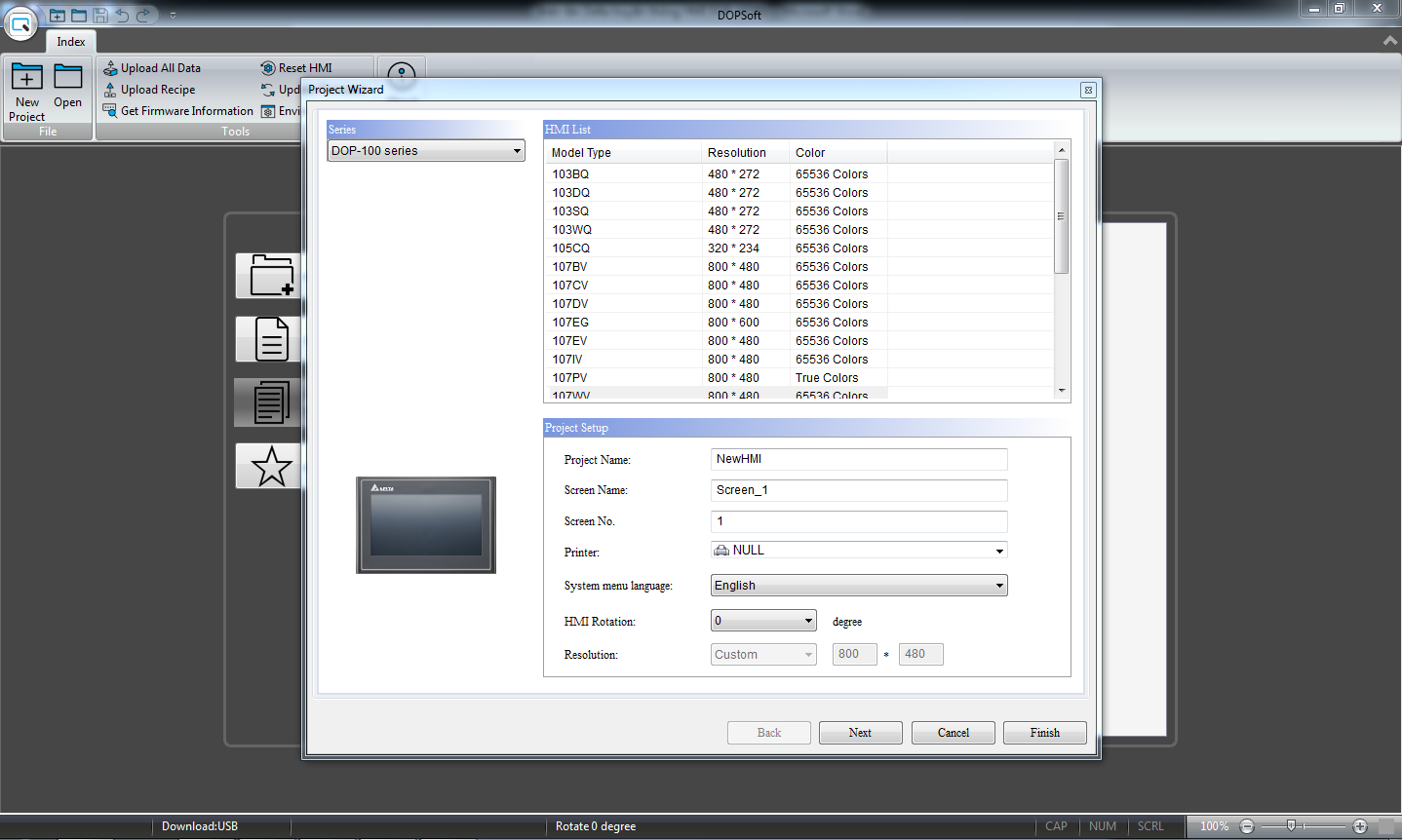
- Hàn theo sơ đồ (hình 4) và cấu hình chuẩn truyền thông cho màn hình DOP-103QB phải giống cài đặt trên biến tần như hình dưới:
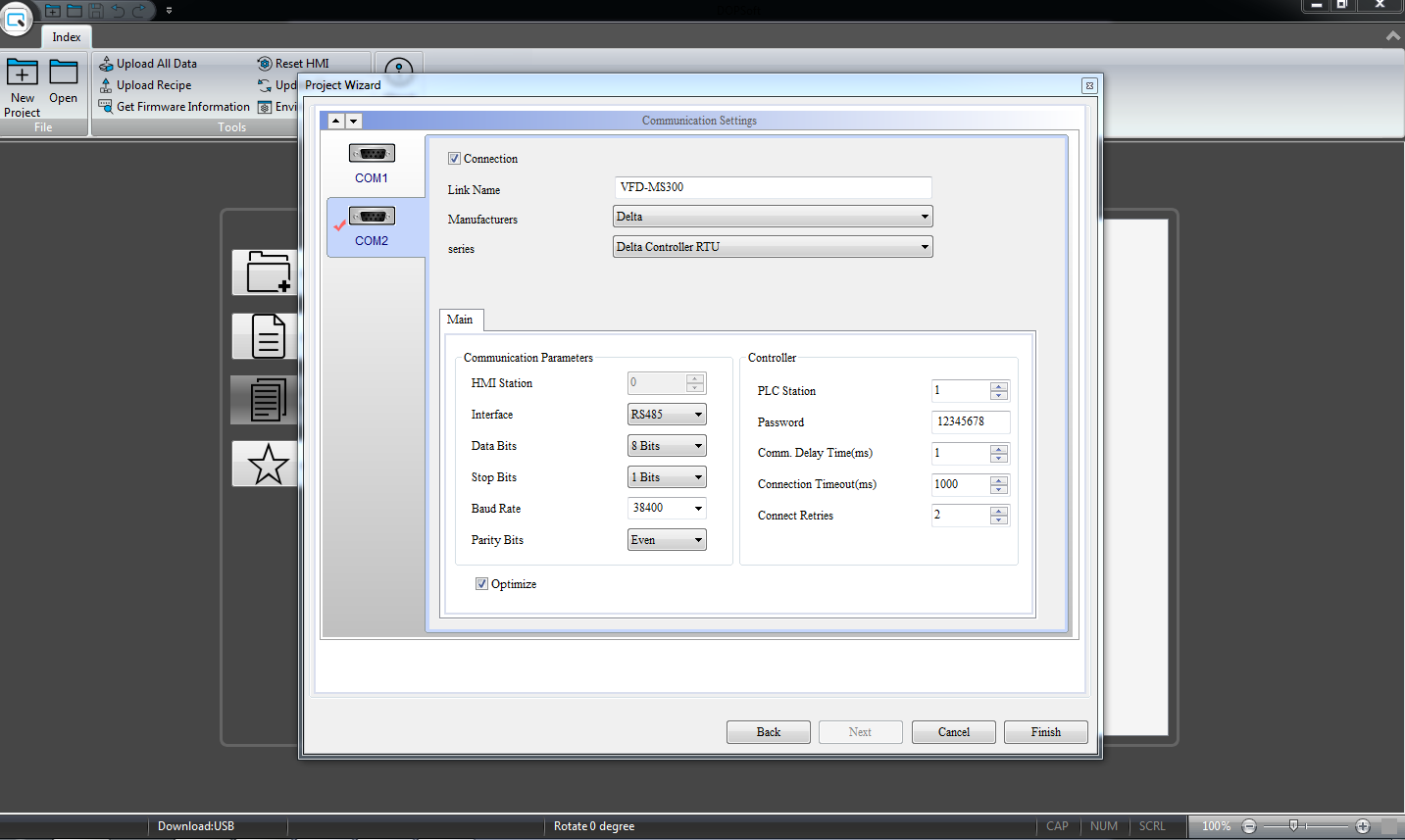
- Cấu hình cho nút nhấn chạy dừng:
Bước 1 : Tạo nút nhấn :
Chuột phải -> Button -> Set Constrant
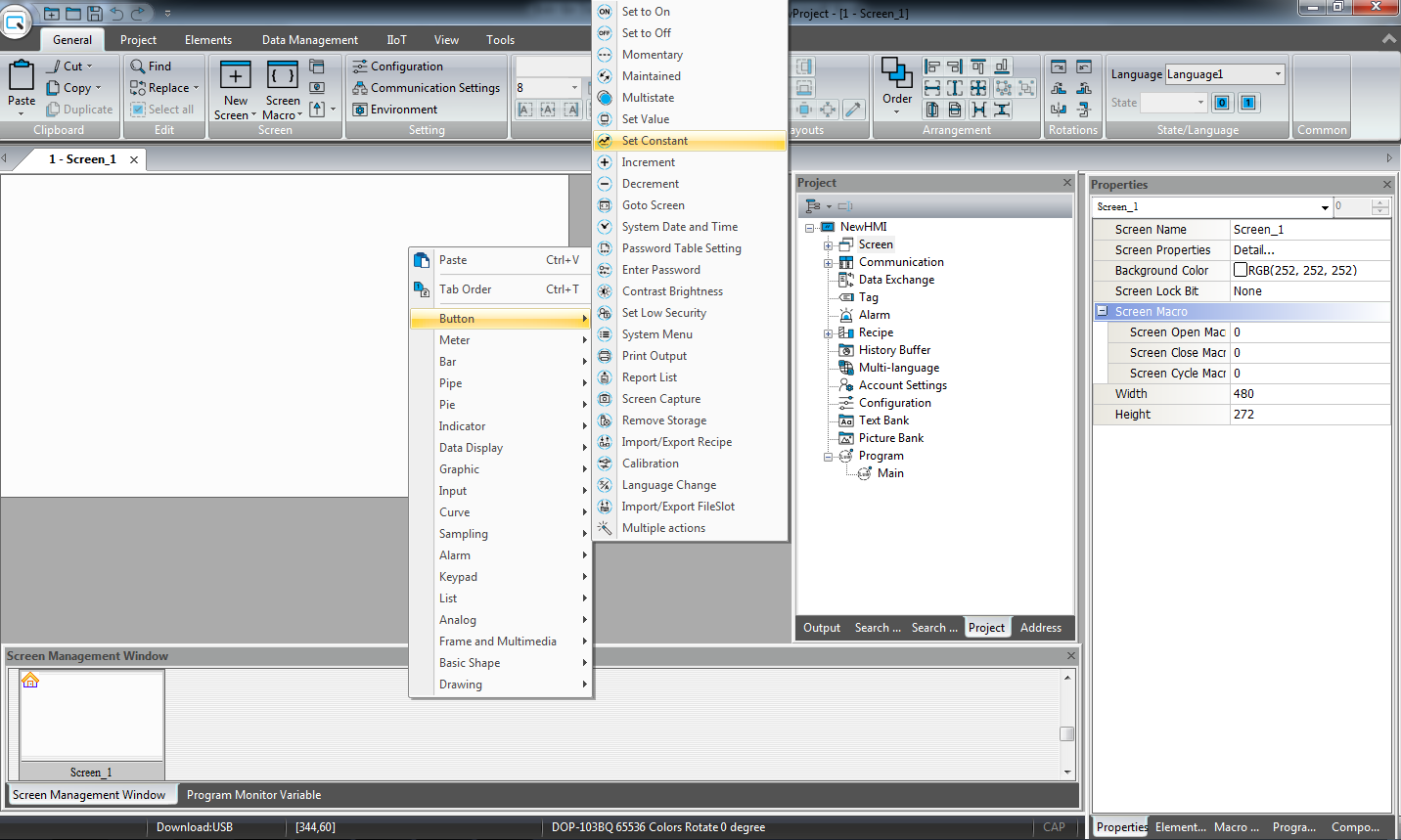
Bước 2 : Gán địa chỉ thanh ghi và nhập giá trị cho nút nhấn theo bảng dưới :

- Tạo nút nhấn dừng (STOP): với địa chỉ Write Address: 2000, Detail: 1 như sau:
.png)
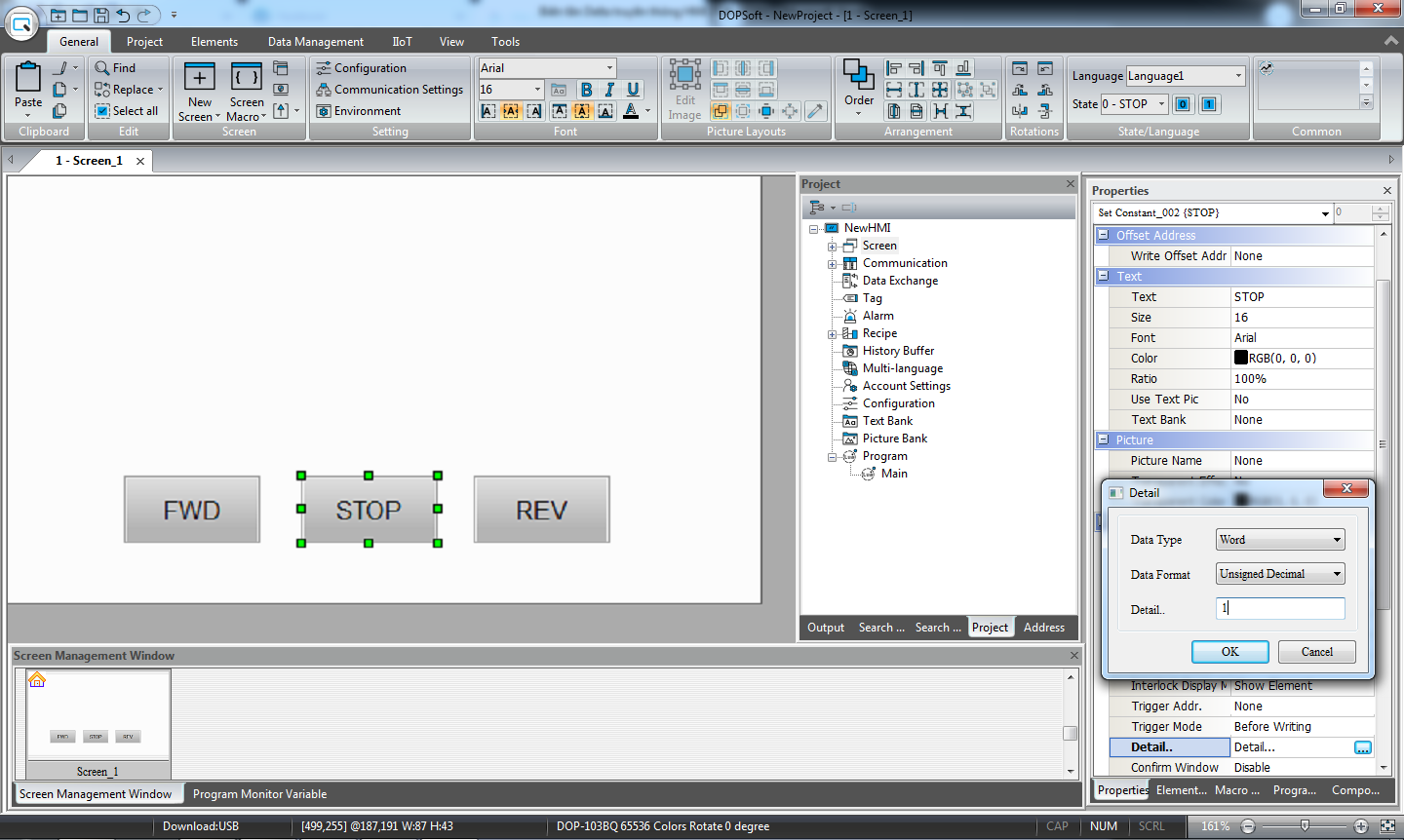
- Chạy thuận (FWD): Write Address: 2000, Detail: 18
- Chạy nghịch (REV): Write Address: 2000, Detail: 3
( Tạo nút nhấn thuận nghịch những bước giống nút dừng ( stop ) ) .
- Tạo ô nhập tần số và cấu hình theo hình dưới:
Chuột phải -> Input -> Numeric Entry
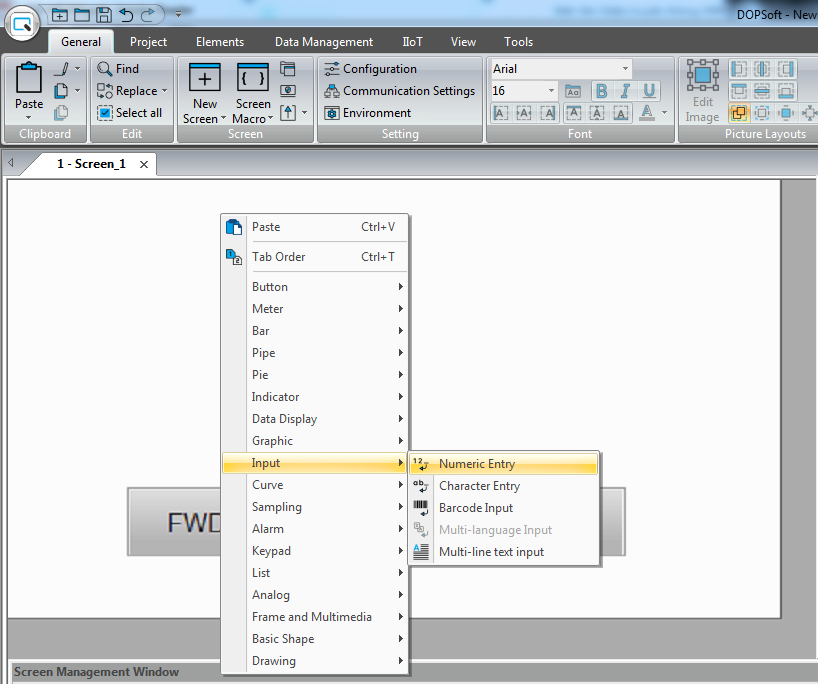
Cấu hình ô nhập tần số : đại chỉ Write Address : 2001, Detail : 60.00 như hình dưới :
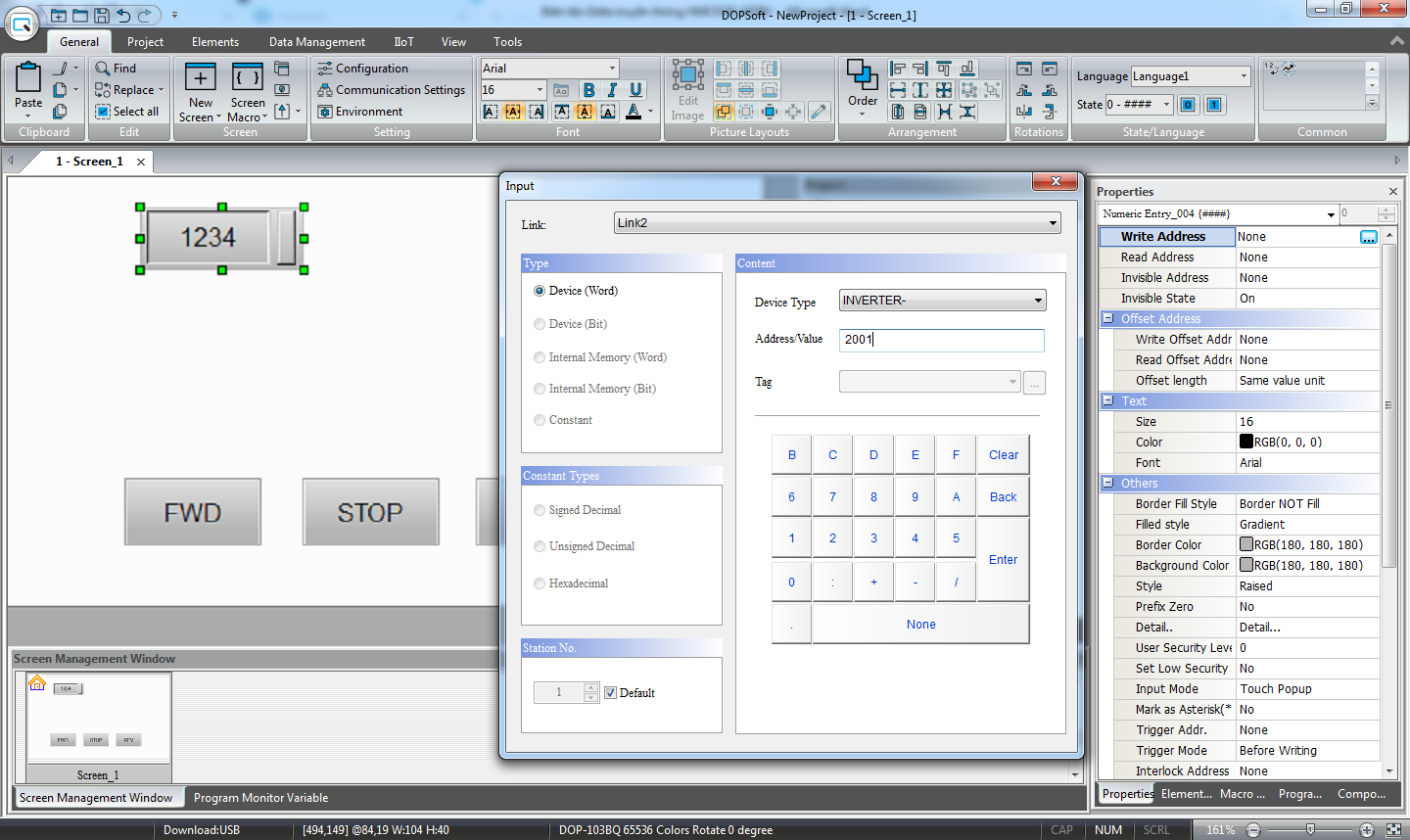
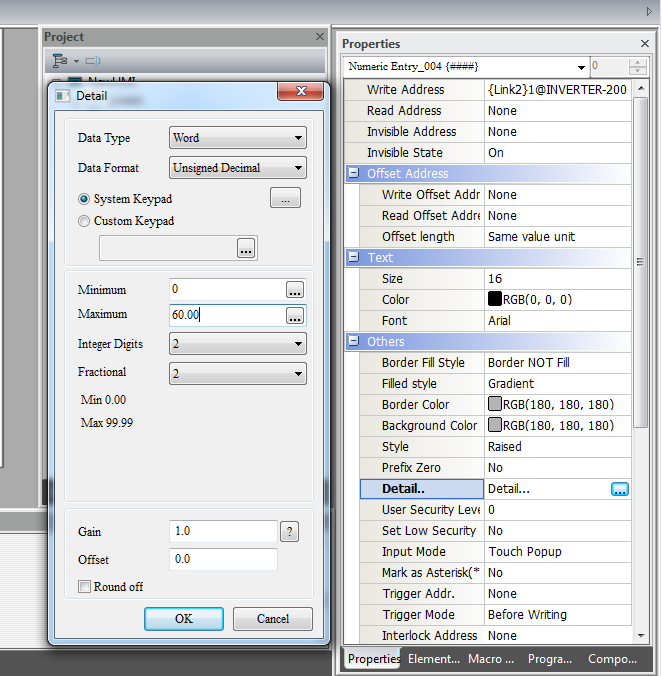
- Tạo vùng hiển thị tần số theo dưới hình:
Chuột phải -> Data Display -> Numeric Display
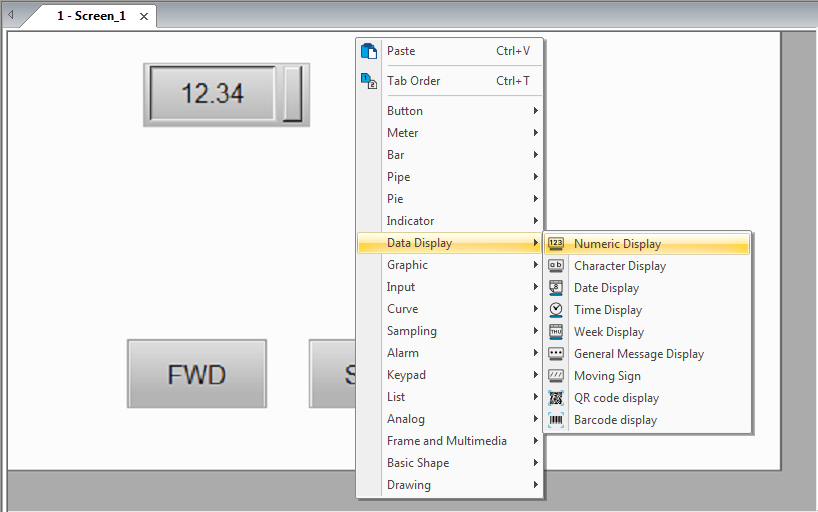
– Cấu hình vùng hiển thị tần số : Read Address : 2103
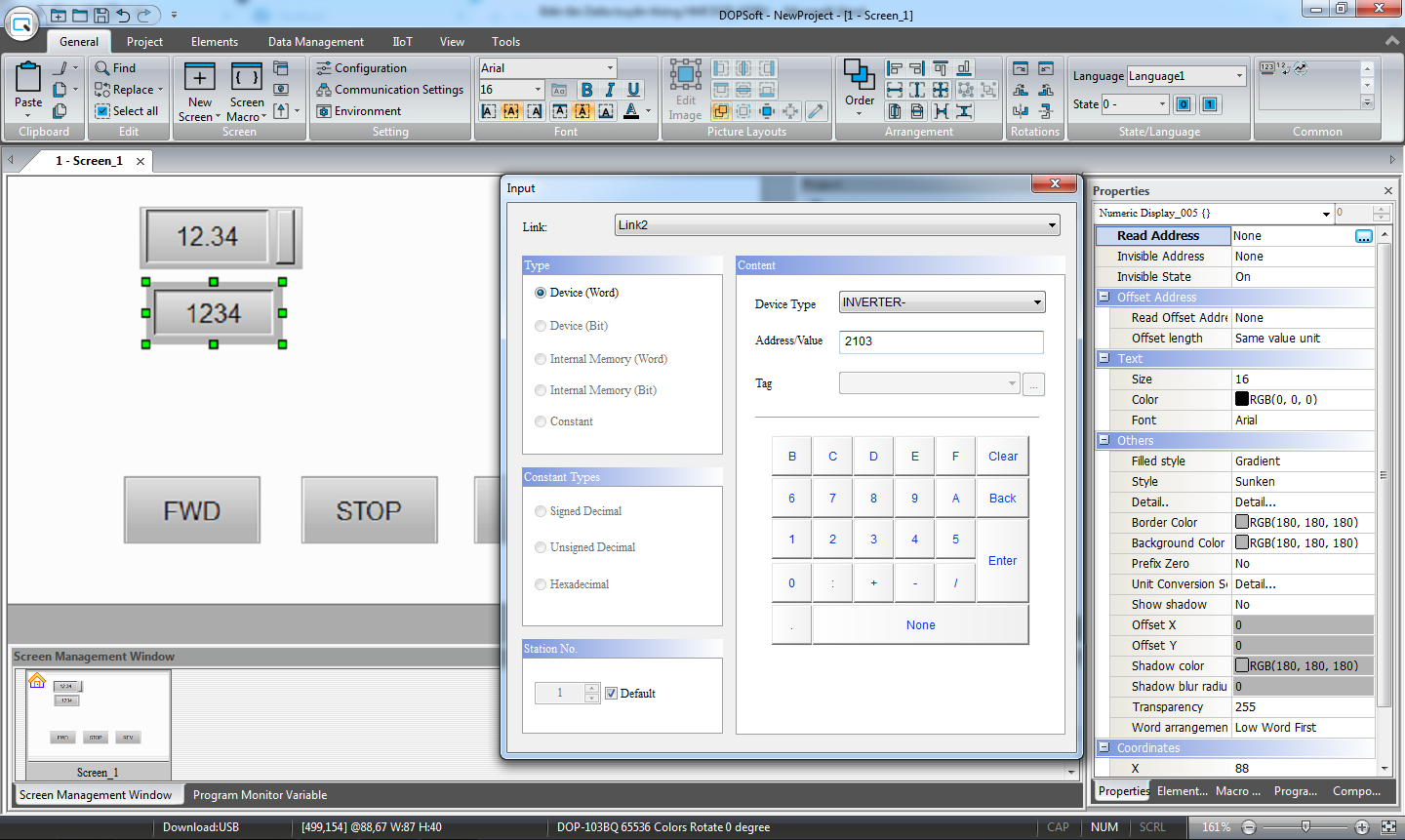
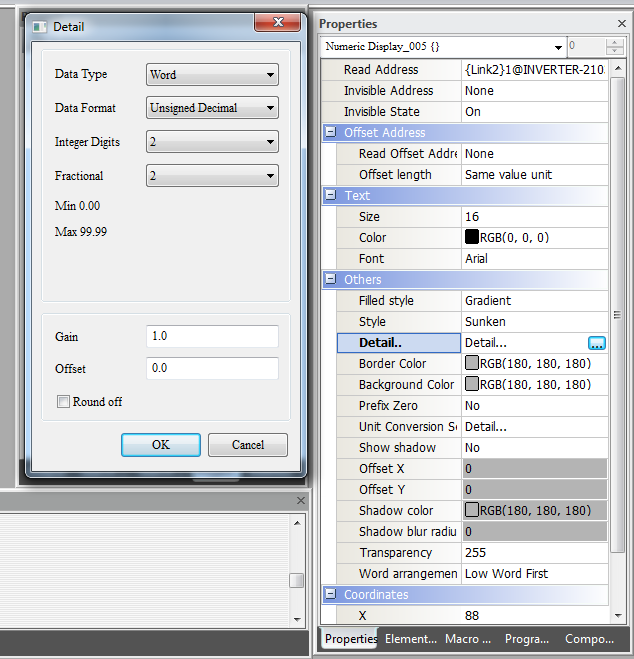
Hoàn thành xong chương trình ta nhấn Compile ( Ctlr + F7 ) để kiểm tra chương trình xem có lỗi không và dowload chương trình xuống HMI để xem hoạt động giải trí thực tiễn như thế nào .
Chúc hành khách thành công xuất sắc trong lần nạp chương trình tiên phong .
Xem video biến tần MS300 truyền thông với màn hình hiển thị DOP-103BQ tại đây
Source: https://thomaygiat.com
Category : Kỹ Thuật Số
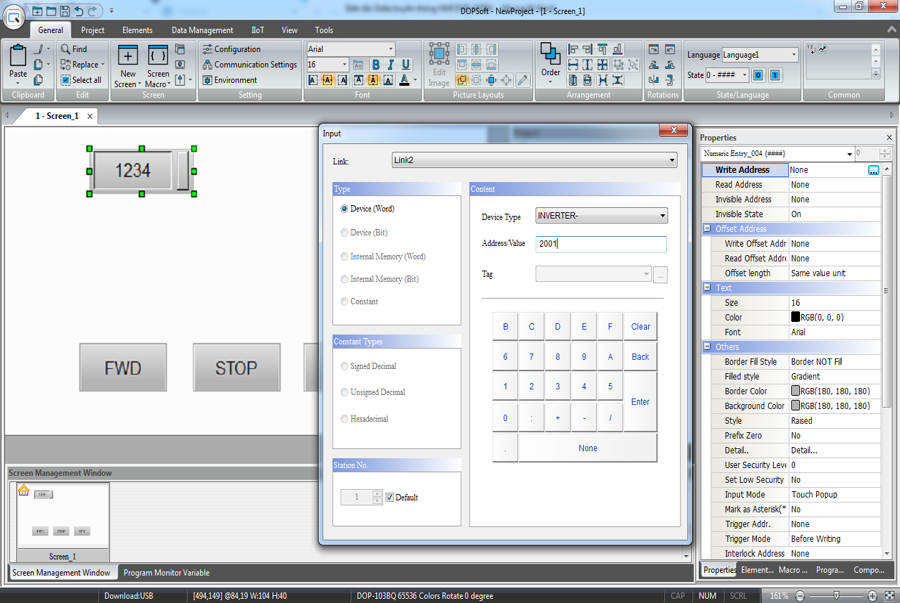

Chuyển vùng quốc tế MobiFone và 4 điều cần biết – MobifoneGo
Muốn chuyển vùng quốc tế đối với thuê bao MobiFone thì có những cách nào? Đừng lo lắng, bài viết này của MobiFoneGo sẽ giúp…

Cách copy dữ liệu từ ổ cứng này sang ổ cứng khác
Bạn đang vướng mắc không biết làm thế nào để hoàn toàn có thể copy dữ liệu từ ổ cứng này sang ổ cứng khác…

Hướng dẫn xử lý dữ liệu từ máy chấm công bằng Excel
Hướng dẫn xử lý dữ liệu từ máy chấm công bằng Excel Xử lý dữ liệu từ máy chấm công là việc làm vô cùng…

Cách nhanh nhất để chuyển đổi từ Android sang iPhone 11 | https://thomaygiat.com
Bạn đã mua cho mình một chiếc iPhone 11 mới lạ vừa ra mắt, hoặc có thể bạn đã vung tiền và có một chiếc…

Giải pháp bảo mật thông tin trong các hệ cơ sở dữ liệu phổ biến hiện nay
Hiện nay, với sự phát triển mạnh mẽ của công nghệ 4.0 trong đó có internet và các thiết bị công nghệ số. Với các…

4 điều bạn cần lưu ý khi sao lưu dữ liệu trên máy tính
08/10/2020những chú ý khi tiến hành sao lưu dữ liệu trên máy tính trong bài viết dưới đây của máy tính An Phát để bạn…
![Thợ Sửa Máy Giặt [ Tìm Thợ Sửa Máy Giặt Ở Đây ]](https://thomaygiat.com/wp-content/uploads/sua-may-giat-lg-tai-nha-1.jpg)
